Poštovní klient Mail, který je nativně předinstalován v operačním systému macOS, je mezi uživateli vcelku oblíbený. Ve výchozím nastavení však Mail neumí zobrazovat potvrzení o přečtení e-mailové zprávy. Nic však není nemožné a uživatelé si často najdou cestu, pomocí které lze mnoho věcí jednoduše dodělat. A to platí i pro potvrzení o přečtení. Pokud si chcete i vy aktivovat potvrzení o přečtení v aplikaci Mail, tak určitě dočtěte tento článek až do konce.
Mohlo by vás zajímat

Jak na Macu aktivovat potvrzení o přečtení e-mailu
Abyste mohli potvrzení o přečtení e-mailu v aplikaci Mail aktivovat, tak se přesuňte do aplikace Terminál. Ten najdete buď v Aplikacích ve složce Utility, anebo jej můžete otevřít pomocí Spotlightu(lupa v pravé části horní lišty anebo klávesová zkratka Command + mezerník). Po otevření Terminálu si zkopírujte příkaz uvedený níže:
defaults read com.apple.mail UserHeaders
Poté jej do Terminálu vložte a stiskněte tlačítko Enter. S největší pravděpodobností se vám zobrazí chyba The domain/default pair of (com.apple.mail, UserHeaders) does not exist. Pokud se tato chyba nezobrazí, tak si zkopírujte, vložte a Enterem potvrďte příkaz uvedený níže:
defaults delete com.apple.mail UserHeaders
Pokud se vám chyba uvedená výše zobrazila, tak stačí zkopírovat odkaz uvedený níže, ve kterém však „Name“ a „email address“ nahraďte svými údaji.
defaults write com.apple.mail UserHeaders '{"Disposition-Notification-To" = "Name "; }'
Po úpravě může tedy příkaz vypadat následovně:
defaults write com.apple.mail UserHeaders '{"Disposition-Notification-To" = "Pavel Jelic "; }'
Poté stačí příkaz potvrdit stisknutím tlačítka Enter. Pokud se nezobrazí žádná další chyba, tak byste od této doby měli v aplikaci Mail dostávat potvrzení o přečtení vašich odeslaných mailů.
V případě, že byste chtěli potvrzení o přečtení mailů deaktivovat, tak si zkopírujte tento příkaz:
defaults delete com.apple.mail UserHeaders
Poté jej vložte do Terminálu a potvrďte klávesou Enter.

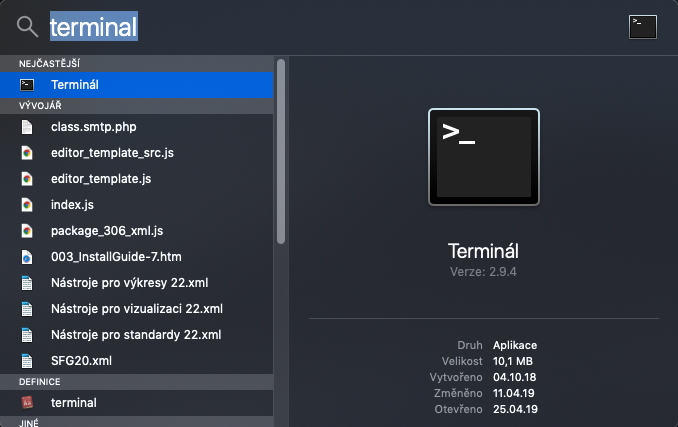
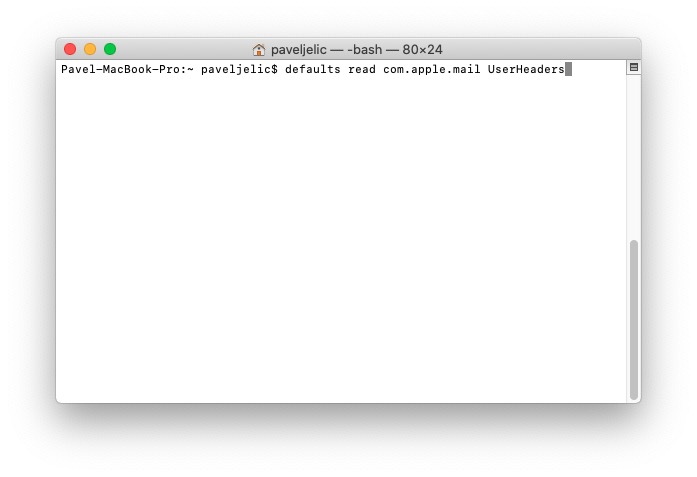
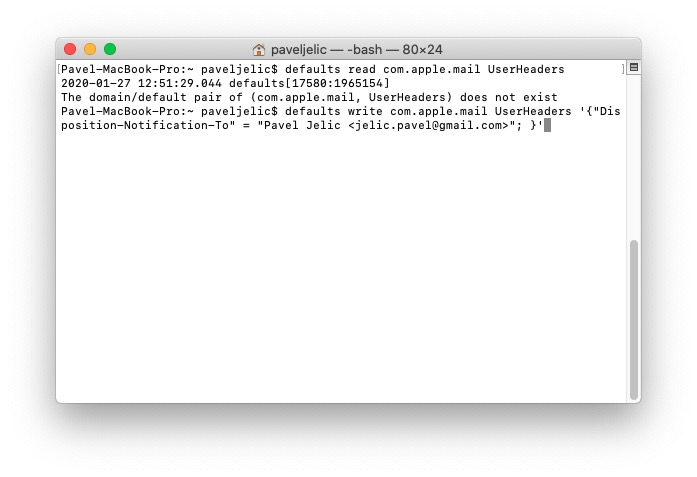



https://github.com/scr34m/MailReceipt
Pane Jeliči, minule jsem Vás pohaněl za obrázek v mailu, tak tentokrát je na místě, aby Vám poděkoval, článek uložen, děkuji. :-)
To som práve nedávno hľadal…ale je to systémom odosielania hlavičky že ? Tým pádom su napr z kola von aplikácie ako Mail na macos a ios – pretože tam požiadavka na prečítanie nevyskočí…
To jako znamená, že když pošlu mail z Macu (Mailem nebo Outlookem) na Mail na MacOS, tak mám „smolíčka“? Petr
Gratuluji pani redaktori ke 2. smysluplnemu clanku v tomto roce. To je spravne cesta.
Jen tak dale.
A co mám nastavit pro hlavičku, když vybírám 3 účty? Díky předem Petr
Dobrý den, zkusil jsem to a nic … zadal v terminálu pozměněný příkaz a otestoval s odesláním jak do Mailu tak i na adresu čtenou přes webové rozhraní … Kde může být chyba, prosím?
DObrý den,
jsem novic u MACKů a po 30 letech u WIN jsem ještě leccos nepochopil.
Zvyklý na potvrzení z Outlook jsem se snažil vyplnit vše, dle Vašeho návodu.
Závěr mi bohužel nevyšel, neboť dělám učitě něco špatně.
Vkládám: defaults write com.apple.mail UserHeaders ‚{„vladimir.paul@gmail.com = „VlaPa „; }‘
To je asi špatně.
Pomůžete mi prosím?
Děkuji Vám
Vladimír PAUL